Trợ lý ảo Cortana là một tính năng được tích hợp sẵn trên hệ điều hành Windows 10 với mục tiêu hỗ trợ người dùng trong việc tìm kiếm, thiết lập nhắc nhở, thực hiện tác vụ qua giọng nói… Tuy nhiên, với nhiều người dùng, đặc biệt là những ai không quen sử dụng tiếng Anh hay cảm thấy phiền toái với việc Cortana tự động kích hoạt, việc tắt tính năng này là điều cần thiết. Dưới đây là 5 cách giúp bạn vô hiệu hóa Cortana nhanh chóng và hiệu quả.
Tổng quan về Cortana và những lợi ích cơ bản
Cortana là một trợ lý ảo thông minh được phát triển bởi Microsoft, hoạt động dựa trên công nghệ nhận diện giọng nói. Ứng dụng này cho phép người dùng ra lệnh bằng lời nói để thực hiện các tác vụ như tìm kiếm thông tin, đặt lịch, tạo lời nhắc, mở ứng dụng… tương tự như Siri của Apple.
Một số tiện ích nổi bật mà Cortana mang lại:
-
Thiết lập lời nhắc, báo thức bằng lệnh thoại.
-
Tìm kiếm nhanh một bài hát, bộ phim hoặc thông tin cụ thể.
-
Tối ưu hóa trải nghiệm tương tác với thiết bị mà không cần thao tác bằng tay.
Tuy nhiên, nếu bạn cảm thấy Cortana không thật sự cần thiết hoặc gây ảnh hưởng đến trải nghiệm cá nhân, việc tắt hoàn toàn sẽ giúp hệ điều hành hoạt động ổn định và riêng tư hơn.

Cách tắt Cortana trên Windows 10 Home
Đối với người dùng phiên bản Windows 10 Home, việc tắt Cortana có thể thực hiện bằng cách truy cập vào công cụ chỉnh sửa hệ thống. Cụ thể, bạn có thể dùng một công cụ quản lý cấu hình hệ thống để điều chỉnh các thông số liên quan đến Cortana.
Sau khi truy cập vào phần thiết lập, bạn cần tìm đến thư mục hệ thống chuyên quản lý các dịch vụ của Windows. Tại đây, hãy tạo hoặc chỉnh sửa một mục có tên liên quan đến “Windows Search”, sau đó bổ sung giá trị để tắt tính năng cho phép Cortana hoạt động. Sau khi thay đổi được áp dụng, bạn cần khởi động lại máy để hoàn tất việc vô hiệu hóa.
Bước 1: Mở công cụ chỉnh sửa Registry
-
Nhấn tổ hợp phím Windows + R để mở hộp thoại Run
-
Gõ regedit và nhấn Enter
Bước 2: Điều hướng đến thư mục sau:HKEY_LOCAL_MACHINESOFTWAREPoliciesMicrosoftWindowsWindows Search
Nếu không thấy thư mục “Windows Search”:
-
Nhấp chuột phải vào thư mục Windows
-
Chọn New > Key và đặt tên là Windows Search
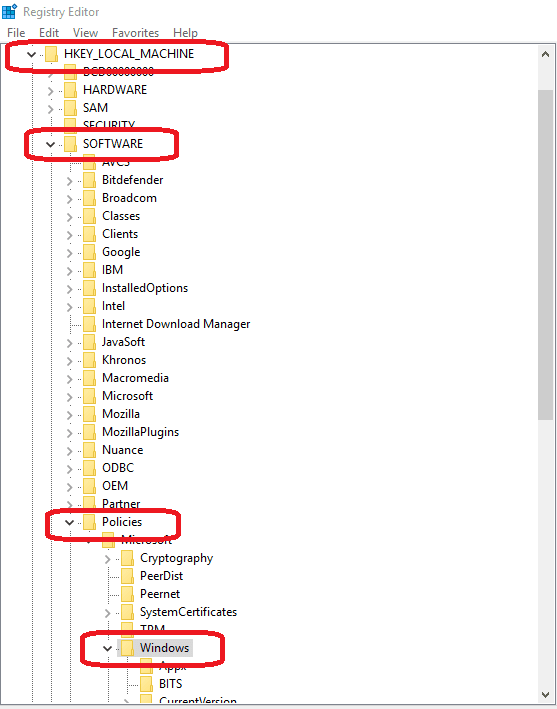
Bước 3: Tạo giá trị mới để tắt Cortana
-
Nhấp chuột phải vào phần trống bên phải
-
Chọn New > DWORD (32-bit) Value
-
Đặt tên là AllowCortana
Bước 4: Đổi giá trị của AllowCortana
-
Nhấp đúp vào AllowCortana
-
Trong ô “Value data”, nhập 0
-
Nhấn OK
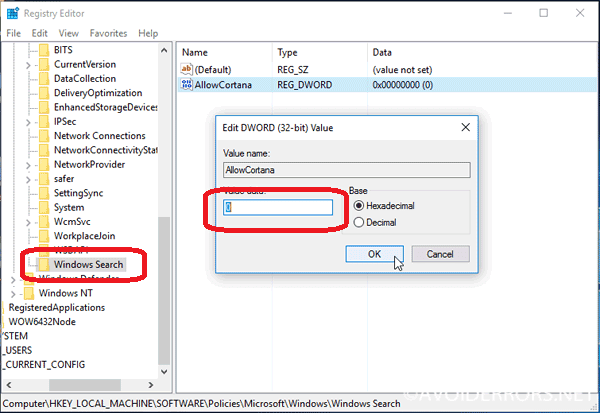
Bước 5: Khởi động lại máy tính để áp dụng thay đổi
Cách vô hiệu hóa Cortana trên Windows 10 Professional và Enterprise
Với những phiên bản Windows nâng cao như Professional hay Enterprise, người dùng có thể tắt Cortana bằng công cụ quản lý chính sách hệ thống.
Đầu tiên, hãy truy cập vào giao diện quản lý chính sách nhóm. Sau đó, điều hướng đến phần cấu hình hệ thống và tìm đến mục liên quan đến dịch vụ tìm kiếm. Tại đây, bạn sẽ thấy tùy chọn cho phép hoặc không cho phép Cortana hoạt động. Hãy chọn chế độ “Tắt” để vô hiệu hóa hoàn toàn.
Sau khi thực hiện thao tác này, người dùng cần khởi động lại máy tính để hệ thống ghi nhận thay đổi. Nếu muốn kích hoạt lại Cortana trong tương lai, chỉ cần thực hiện lại các bước trên và chọn “Bật” là xong.
Bước 1: Mở Group Policy Editor
-
Nhấn Windows + R, gõ gpedit.msc và nhấn Enter
Bước 2: Điều hướng theo đường dẫn sau:Computer Configuration > Administrative Templates > Windows Components > Search
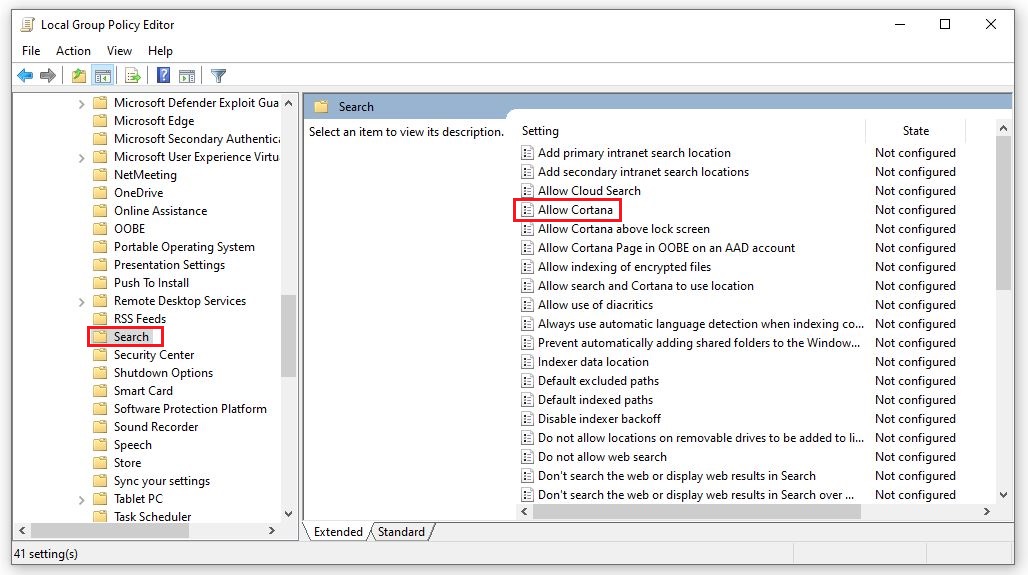
Bước 3: Tìm và nhấp đúp vào dòng Allow Cortana
Bước 4: Chọn Disabled (Vô hiệu hóa)
-
Nhấn Apply, sau đó nhấn OK
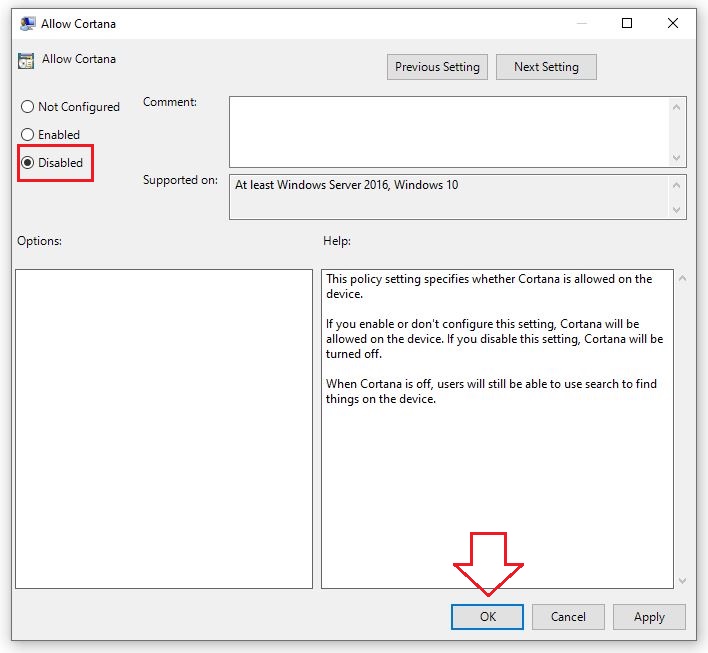
Bước 5: Khởi động lại máy tính để tắt hoàn toàn Cortana
Cách ẩn Cortana khỏi thanh Taskbar
Một giải pháp đơn giản khác dành cho những ai không muốn sử dụng Cortana nhưng vẫn muốn giữ nguyên thiết lập hệ thống là ẩn biểu tượng Cortana khỏi thanh tác vụ.
Để làm điều này, bạn chỉ cần nhấp chuột phải vào thanh Taskbar, tìm đến mục quản lý Cortana. Sau đó, chọn tùy chọn ẩn hoàn toàn hoặc chỉ ẩn biểu tượng. Dù không hoàn toàn vô hiệu hóa, nhưng thao tác này giúp giao diện làm việc trở nên gọn gàng và tránh việc Cortana vô tình bị kích hoạt.
Cách ẩn biểu tượng Cortana đơn giản:
-
Nhấp chuột phải vào thanh Taskbar (thanh ngang dưới cùng màn hình)
-
Tìm dòng Cortana
-
Chọn Hidden để ẩn hoàn toàn
Hoặc chọn Show Cortana icon để chỉ ẩn phần văn bản, vẫn giữ biểu tượng.
Lưu ý: Cách này không tắt hẳn Cortana, chỉ ẩn khỏi giao diện.
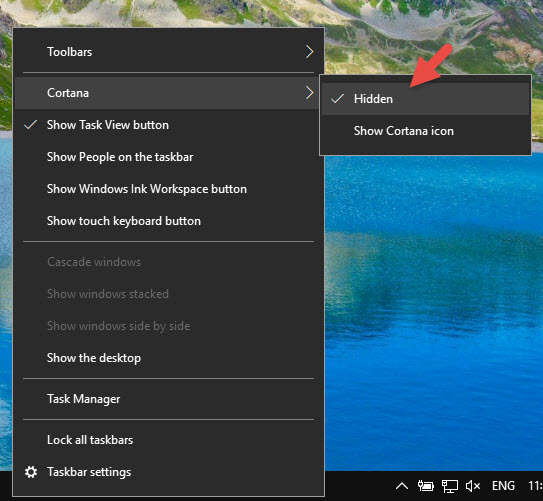
Xem thêm: Bạn Đã Biết Đến 6 Cổng Kết Nối Phổ Biến Trên Laptop, Máy Tính?
Cách tắt Cortana bằng tệp chỉnh sửa Registry có sẵn
Nếu bạn không muốn thực hiện các thao tác thủ công như trên, một giải pháp khác tiện lợi hơn là sử dụng tập tin Registry được cấu hình sẵn để tắt Cortana. Bạn có thể tải tệp dưới dạng nén từ nguồn đáng tin cậy, sau đó giải nén và chạy tập tin để cập nhật cấu hình hệ thống.
Tập tin này thường gồm hai lựa chọn:
-
Tập tin dùng để vô hiệu hóa Cortana.
-
Tập tin khác để kích hoạt lại Cortana nếu bạn thay đổi ý định.
Sau khi chọn tệp tương ứng và cho phép hệ thống cập nhật, hãy khởi động lại máy để hoàn tất quá trình.
Cortana là một công cụ hữu ích với nhiều tính năng hỗ trợ người dùng trong công việc và cuộc sống. Tuy nhiên, không phải ai cũng cần hoặc cảm thấy phù hợp với trợ lý ảo này. Tùy theo nhu cầu cá nhân, bạn có thể dễ dàng vô hiệu hóa hoặc chỉ đơn giản là ẩn Cortana đi mà không ảnh hưởng đến hiệu suất hệ thống. Với 5 cách được chia sẻ ở trên, hy vọng bạn có thể quản lý và kiểm soát tính năng này một cách hiệu quả, từ đó giúp trải nghiệm trên Windows 10 trở nên phù hợp và mượt mà hơn.



